- ავტორი Lauren Nevill [email protected].
- Public 2023-12-16 18:53.
- ბოლოს შეცვლილი 2025-06-01 06:11.
ინტერნეტის თითქმის ყველა მომხმარებელს დროდადრო სჭირდება Skype (Skype) პროგრამის რამდენიმე პროფილის გაშვება ერთ კომპიუტერზე. ამის გაკეთება საკმაოდ მარტივია.
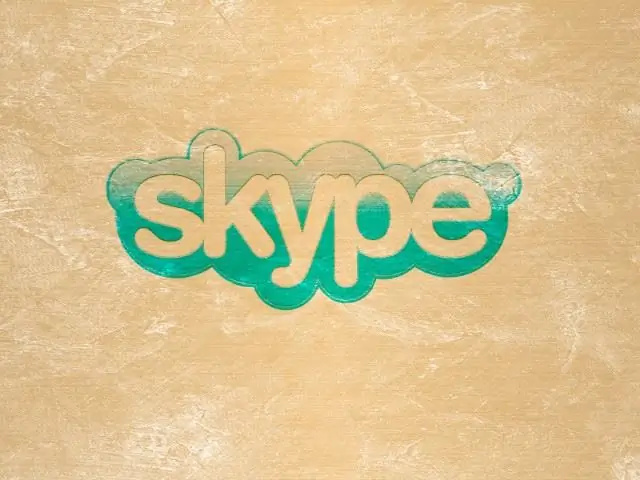
რატომ გჭირდებათ Skype- ის ორი პროფილის გაშვება ერთ კომპიუტერზე
ვთქვათ, თქვენ გაქვთ ორი პროფილი Skype- ზე. ერთი სამუშაოსთვის, მეორე მეგობრებთან ურთიერთობისთვის. ძალიან ხშირად სამსახურში, საჭიროა ერთდროულად ორი Skype პროფილის გახსნა. როგორც ამბობენ, შეუთავსეთ ბიზნესი სიამოვნებას: ფულის შოვნა და მეგობრებთან საუბარი.
რა გჭირდებათ ერთდროულად ორი Skype პროფილის გასახსნელად
Skype უნდა იყოს დაინსტალირებული კომპიუტერზე, მაგრამ ამ პროგრამის ვერსია მინიმუმ მეოთხე უნდა იყოს. გარდა ამისა, თქვენ უნდა შექმნათ კიდევ ერთი მალსახმობი სამუშაო მაგიდაზე. პროგრამის მალსახმობი, რომელიც ავტომატურად იქმნება, არ არის შესაფერისი ამ ოპერაციისთვის.
როგორ შევქმნათ მალსახმობი სხვა პროფილის გასაშვებად
თქვენ უნდა გადახვიდეთ დაუფასოებელ პროგრამაში, რომელიც მდებარეობს თქვენი კომპიუტერის ლოკალურ დისკზე. ჩვეულებრივ, ამ გზაზე ნაგულისხმევად არის დაინსტალირებული Skype: C: / Program Files / Skype / Phone.
ახლა თქვენ უნდა იპოვოთ Skype / exe ფაილი, შემდეგ დარეკეთ მის კონტექსტურ მენიუში, დააწკაპუნეთ თაგუნას მარჯვენა ღილაკით და დააჭირეთ ღილაკს "შექმნა მალსახმობი". შემდეგ თქვენ უნდა შეინახოთ მალსახმობი თქვენი კომპიუტერის სამუშაო მაგიდაზე.
არსებობს სხვა გზა: თქვენ შეგიძლიათ უბრალოდ გადაიტანოთ ეს ფაილი სამუშაო მაგიდაზე. ამისათვის გეჭიროთ ფაილი მაუსის მარცხენა ღილაკით და დამატებით დააჭირეთ ღილაკს Alt.
ახლა საჭირო მალსახმობი დესკტოპზეა.
რა უნდა გააკეთოს შექმნილი მალსახმობი
შეიქმნა მალსახმობი, ახლა თქვენ უნდა დააწკაპუნოთ მასზე თაგუნით და აირჩიეთ კონტექსტური მენიუდან Properties. გახსნილ ფანჯარაში უნდა გახსნათ ჩანართი სახელწოდებით "მალსახმობი", ახლა მალსახმობის მისამართი რეგისტრირებულია "ობიექტის" ველში. სწორედ ამ მისამართზე უნდა განხორციელდეს ცვლილებები. მისამართის შემდეგ უნდა განათავსოთ სივრცე და დაამატოთ / მეორადი.
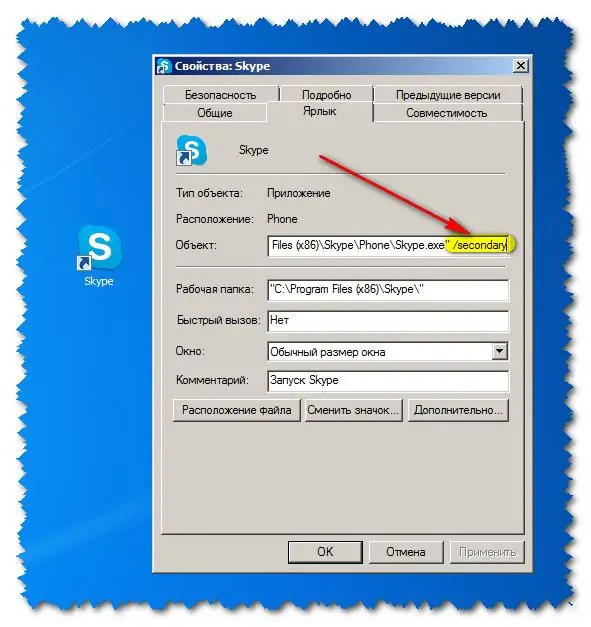
ახლა თქვენ უნდა დააჭიროთ OK- ს.
როგორ გავხსნათ Skype- ზე მეტი ორი პროფილი ერთ კომპიუტერზე
ერთდროულად შეგიძლიათ გახსნათ ერთზე მეტ Skype პროფილზე ერთზე მეტი.
ამისათვის თქვენ უნდა გააკეთოთ რამდენიმე ჩანაწერი იმავე მისამართზე. C: / ProgramFiles / Skype / Phone / Skype.exe / second- ის შემდეგ, თქვენ უნდა განათავსოთ ადგილი / მომხმარებლის სახელი: აქ დარეგისტრირდით სასურველი პროფილის შესასვლელად, ისევ სივრცე / პაროლი: შეიყვანეთ სასურველი სკაიპის პროფილის პაროლი.
Მაგალითად:.
ამ პარამეტრების შემდეგ, მალსახმობის ხელახლა დაჭერისას, შეგიძლიათ ხელახლა შეხვიდეთ ავტორიზაციის მენიუში და გამოიყენოთ ერთდროულად ორი ან მეტი Skype პროფილი ერთ კომპიუტერზე.






